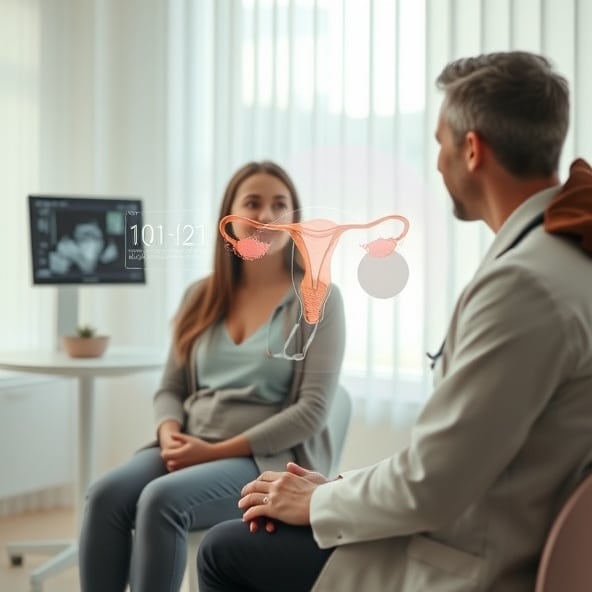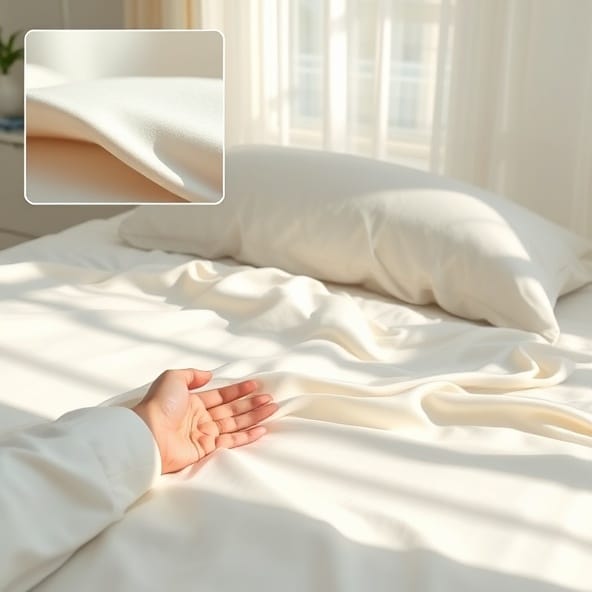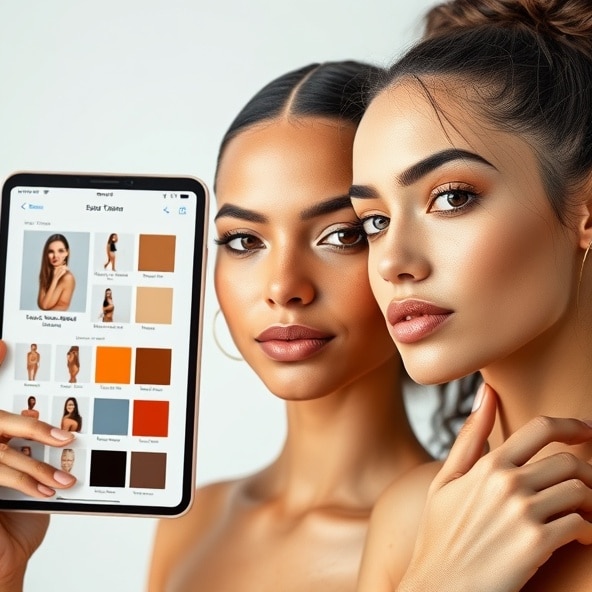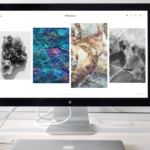Wszystko czego potrzebujesz w podróży – Google Maps
Planowanie podróży może być czasochłonne i stresujące. Wybór odpowiednich tras, lokalizacji hoteli, atrakcji turystycznych i restauracji często stanowi wyzwanie, zwłaszcza w nieznanym terenie. Na szczęście istnieje narzędzie, które może ułatwić i usprawnić cały proces – Google Maps.
Planuj podróż z Google Maps
Google Maps to darmowa aplikacja dostępna na smartfony, tablety i komputery. Dzięki niej możemy znaleźć idealną trasę do celu podróży, niezależnie od tego, czy podróżujemy samochodem, pieszo czy korzystamy z transportu publicznego.
Wyszukiwanie trasy jest proste i intuicyjne. Wystarczy wpisać miejsce początkowe i docelowe, a Google Maps wyświetli kilka różnych opcji trasy. Możemy wybrać najkrótszą trasę, najszybszą trasę lub trasę z uwzględnieniem unikania płatnych dróg czy korków. Możemy także zaplanować trasę, uwzględniając przystanki i miejsca, które chcemy odwiedzić po drodze.
Google Maps oferuje również szczegółowe informacje dotyczące transportu publicznego. Możemy sprawdzić rozkłady jazdy autobusów, tramwajów czy pociągów, a nawet śledzić na bieżąco lokalizację pojazdów komunikacji miejskiej. Dzięki temu łatwo zaplanujemy podróż komunikacją publiczną i unikniemy spóźnień.
Jeśli preferujemy chodzić pieszo lub korzystać z roweru, Google Maps również jest idealnym narzędziem. Aplikacja wyznaczy najdogodniejszą trasę dla pieszych i rowerzystów, uwzględniając ścieżki rowerowe czy chodniki.
Odległość i czas podróży na wyciągnięcie ręki
Jednym z największych atutów Google Maps jest możliwość przewidywania czasu i odległości podróży. Dzięki temu możemy dokładnie zaplanować ile czasu zajmie nam podróż, a także zorientować się, jak długa jest trasa. To szczególnie przydatne dla osób podróżujących samochodem, które mogą tak dostosować trasę, aby uniknąć niepotrzebnego stania w korkach czy utrudnień na drodze.
Google Maps uwzględnia również zmienne warunki drogowe, takie jak remonty czy wypadki, co pozwala na bieżąco dostosować trasę w razie potrzeby.
Więcej niż tylko mapa
Google Maps to nie tylko interaktywna mapa, ale również bogate źródło informacji o miejscach. Po wpisaniu nazwy interesującej nas lokalizacji, aplikacja wyświetla nie tylko jej położenie, ale także zdjęcia, opinie innych użytkowników, godziny otwarcia czy numer telefonu.
Możemy również korzystać z funkcji „w pobliżu”, która pozwala znaleźć restauracje, hotele, sklepy czy atrakcje turystyczne w okolicy. Dzięki temu nie musimy już szukać informacji w różnych źródłach – wystarczy kilka kliknięć w aplikacji Google Maps.
Zaplanuj i udostępnij swoje podróże
Kolejną przydatną funkcją Google Maps jest możliwość tworzenia własnych map i udostępniania ich z innymi. Możemy zapisać interesujące nas miejsca na mapie, oznaczyć ulubione restauracje czy zabytki, a nawet utworzyć własne trasy dla innych podróżnych.
Możemy także udostępniać swoje plany podróży innym osobom, co jest szczególnie przydatne w przypadku podróżowania w grupie lub organizowania wycieczki. Każdy uczestnik będzie miał dostęp do mapy z zaznaczonymi miejscami do odwiedzenia i trasami.
Dobry towarzysz podróży
Nie można przecenić roli Google Maps jako towarzysza podróży. Dzięki temu narzędziu możemy zminimalizować ryzyko zgubienia się, zaoszczędzić czas na szukanie informacji i cieszyć się podróżą bez zbędnego stresu.
Google Maps to niezawodne i wszechstronne narzędzie, które warto mieć na swoim smartfonie czy tablecie podczas podróży. Czy jesteś turystą zwiedzającym nowe miasta, czy zawodowym kierowcą planującym podróż służbową, aplikacja ta z pewnością ułatwi ci życie i sprawi, że podróżowanie stanie się jeszcze bardziej przyjemne.
Pytania i odpowiedzi
Jak korzystać z Google Maps podczas podróży?
Google Maps jest bardzo przydatnym narzędziem podczas podróży, które umożliwia nawigację, wyznaczanie tras, sprawdzanie warunków drogowych i wiele więcej. Aby skorzystać z jego możliwości, wystarczy poniżej opisane kroki:
1. Pobierz aplikację Google Maps z App Store lub Google Play.
2. Otwórz aplikację i zaloguj się na swoje konto Google (jeśli jeszcze tego nie zrobiłeś).
3. Aby wyszukać miejscowość, adres lub punkt orientacyjny, wciśnij ikonę „Szukaj” (lupa) i wpisz odpowiednie dane.
4. Po zlokalizowaniu poszukiwanego miejsca, możesz wybrać opcję „Nawiguj” lub „Wyznacz trasę” w zależności od swoich potrzeb.
5. Google Maps wyznaczy optymalną trasę do celu, uwzględniając ruch drogowy, dystans oraz przeszkody na drodze.
6. Podczas podróży możesz śledzić swój postęp na mapie, dając Ci pewność, że jesteś na właściwej drodze.
7. Jeśli będziesz potrzebować zjeść, zatankować lub zatrzymać się w innych miejscach, Google Maps podpowie Ci najbliższe opcje.
8. Możesz także przeglądać opinie i oceny innych użytkowników na temat restauracji, hoteli i innych miejsc.
9. Jeśli masz dostęp do Internetu, Google Maps będzie aktualizować Twoje informacje o ruchu drogowym na bieżąco, pomagając unikać korków.
10. Jeśli chcesz zaplanować podróż z wyprzedzeniem, możesz również skorzystać z funkcji „Zapisz” i zapisywać interesujące Cię miejsca na swojej liście.
Czy Google Maps działa offline?
Tak, Google Maps umożliwia korzystanie z map w trybie offline. Jednak w celu pobrania mapy dla danego obszaru musisz mieć dostęp do Internetu. Po pobraniu mapy możesz korzystać z niej bez połączenia z Internetem, co jest przydatne zwłaszcza w przypadku podróży za granicę lub w obszarach o słabym zasięgu.
Jak zmienić tryb widoku w Google Maps?
Aby zmienić tryb widoku w Google Maps, postępuj zgodnie z poniższymi krokami:
1. Otwórz aplikację Google Maps i zlokalizuj miejsce, które chciałbyś zobaczyć.
2. Przybliż mapę poziomem zoom do żądanej skali.
3. W prawym górnym rogu ekranu znajdziesz ikony do wyboru trybów widoku: mapy, satelitarnej, terenu lub widoku 3D.
4. Dotknij odpowiedniej ikony, aby zmienić tryb widoku na wybrany.
5. Mapa zostanie automatycznie zaktualizowana z nowym trybem widoku.
Jak zamknąć trasę w Google Maps?
Aby zamknąć trasę w Google Maps, postępuj zgodnie z poniższymi krokami:
1. Otwórz aplikację Google Maps i wybierz opcję „Wyznacz trasę” na dole ekranu.
2. Wpisz punkt początkowy i docelowy, a następnie wybierz odpowiednie miejsce.
3. Google Maps wyznaczy trasę na mapie.
4. W prawym dolnym rogu ekranu znajdziesz ikonę X.
5. Dotknij ikony X, aby zamknąć trasę.
6. Mapa zostanie automatycznie zaktualizowana i zamknie trasę.
Czy można korzystać z Google Maps w trybie pieszym?
Tak, Google Maps umożliwia korzystanie z trybu pieszego. Aby skorzystać z tej funkcji, wystarczy poniżej opisane kroki:
1. Otwórz aplikację Google Maps.
2. Wpisz miejsce, do którego chcesz dotrzeć.
3. Na dole ekranu wybierz opcję „Wyznacz trasę”.
4. Wybierz ikonę w kształcie chodnika, aby przełączyć się na tryb pieszy.
5. Google Maps wyznaczy trasę z uwzględnieniem ścieżek dla pieszych i propozycję najkrótszej drogi.
6. Postępuj zgodnie z instrukcjami na ekranie, aby dotrzeć do celu.
Jak skorzystać z widoku Street View w Google Maps?
Aby skorzystać z widoku Street View w Google Maps, wykonaj poniższe kroki:
1. Otwórz aplikację Google Maps na urządzeniu mobilnym.
2. Zlokalizuj miejsce, które chcesz zobaczyć w widoku Street View.
3. Przytrzymaj palec na mapie w wybranym miejscu i przytrzymaj go aż pojawią się oznaczenia budynków i ulic.
4. Dotknij oznaczenia, aby przełączyć się na widok Street View.
5. Możesz poruszać się po ulicach, przeciągając palcem po ekranie lub obracając urządzenie.
6. Aby zobaczyć inne miejsca na Street View, przeciągnij palec w dowolnym kierunku lub użyj ikon nawigacyjnych.
Jak korzystać z rozkładów jazdy w Google Maps?
Aby skorzystać z rozkładów jazdy w Google Maps, postępuj zgodnie z poniższymi krokami:
1. Otwórz aplikację Google Maps.
2. Wpisz miejsce, do którego chcesz dotrzeć.
3. Na dole ekranu wybierz opcję „Wyznacz trasę”.
4. Następnie wybierz ikonę w kształcie autobusu, pociągu lub innego środka transportu publicznego.
5. Po wybraniu ikony, Google Maps pokaże dostępne połączenia z odpowiednimi godzinami odjazdu i przyjazdu.
6. Możesz również wybrać preferowany środek transportu w górnym lewym rogu ekranu, jeśli masz taką preferencję.
Jak oznaczać miejsca na mapie w Google Maps?
Aby oznaczać miejsca na mapie w Google Maps, wykonaj poniższe kroki:
1. Otwórz aplikację Google Maps na urządzeniu mobilnym.
2. Zlokalizuj miejsce, które chcesz oznaczyć na mapie.
3. Przytrzymaj palec na wybranym miejscu na mapie przez kilka sekund, a na dole ekranu pojawi się znacznik.
4. Możesz również wybrać dodatkowe informacje, takie jak nazwę miejsca, ocenę, zdjęcie itp.
5. Aby zobaczyć oznaczone miejsca, dotknij ikony trzech poziomych pasków w lewym górnym rogu ekranu, a następnie wybierz „Twoje miejsca”.
6. W „Twoich miejscach” znajdziesz listę wszystkich oznaczonych przez Ciebie miejsc.
Czy Google Maps jest dostępne dla wszystkich urządzeń?
Tak, Google Maps jest dostępne dla wszystkich urządzeń. Można go pobrać na smartfony, tablety oraz korzystać z niego w przeglądarkach internetowych na komputerach i laptopach.
Czy korzystanie z Google Maps jest darmowe?
Korzystanie z podstawowych funkcji Google Maps, takich jak wyszukiwanie miejsc, nawigacja i wyznaczanie tras, jest darmowe. Jednak w niektórych przypadkach, takich jak korzystanie z trybu offline lub integracja z innymi aplikacjami, mogą występować opłaty. Warto sprawdzić szczegółowe informacje na temat kosztów przed korzystaniem z tych funkcji.